1. Tìm kiếm và thay thế
a) Tìm kiếm
Để tìm kiếm một từ hoặc cụm từ, ta thực hiện theo các bước sau:
- Thực hiện lệnh Edit/Find... hoặc nhấn tổ hợp phím Ctrl+F. Hộp thoại Find and Replace xuất hiện (Hình 91). Xử lý hộp thoại.
- Trong hộp thoại gõ từ hoặc cụm từ cần tìm vào ô Find What.
- Nhấp chuột vào nút Find Next.
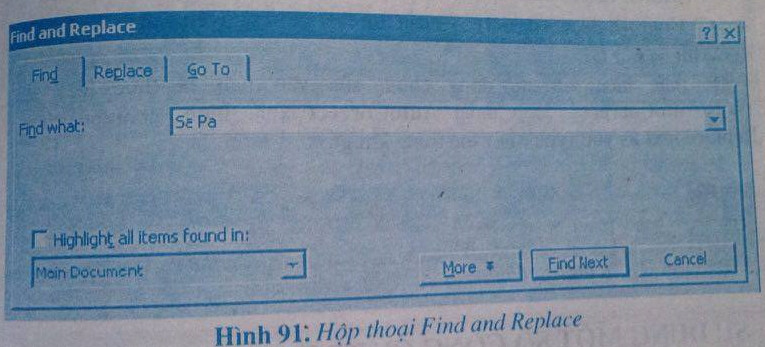
b) Thay thế
Để thay thế một từ hoặc cụm từ bằng một từ hay cụm từ khác trong văn bản bằng cách thực hiện theo các bước như sau:
- Thực hiện lệnh Edỉt/Replace... hoặc nhấn tổ hợp phím Ctrl+H. Hộp thoại Find and Replace xuất hiện (Hình 92). Xử lý hộp thoại
Advertisements (Quảng cáo)
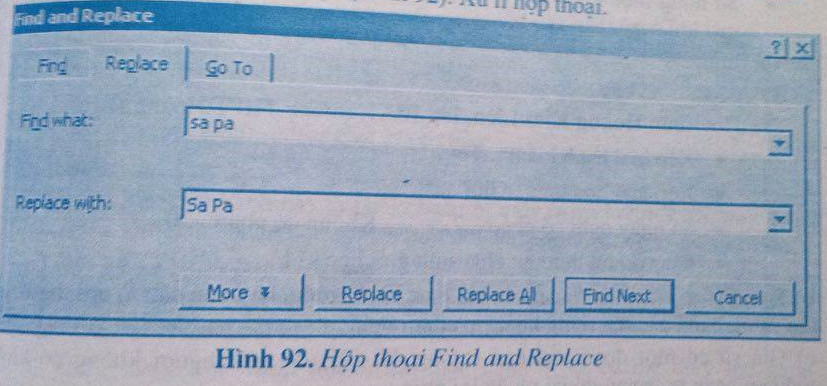
- Trong hộp thoại gõ cụm từ cần thay thế vào ô Find What và gõ cụm từ thay thế vào ô Replace with;
- Nhấp chuột vào nút Find Next để đến cụm từ cần tìm tiếp theo (nếu có);
- Nhấp chuột vào nút Replace nếu muốn thay thế từng cụm từ tìm thấy (nhấp vào nút Replace All nếu muốn thay thế tự động tất cả các cụm từ tìm thấy) bằng cụm từ thay thế.
- Nhấp chuột vào nút Cancel để đóng hộp thoại, kết thúc việc tìm kiếm và thay thế.
c) Một số tuỳ chọn trong tìm kiếm và thay thế
Khi nhấp chuột lên nút More sẽ thiết lập được một số tuỳ chọn:
Match case: Phân biệt chữ hoa, chữ thường (Ha Long sẽ khác ha long)
Find whole words only: Từ cần tìm là một từ nguyên vẹn.
d) Gõ tắt và sửa lỗi
Để thực hiện việc tự động chỉnh sửa văn bản ta thực hiện lện Tools/AutoCorrect....Hộp thoại AutoCorrect xuất hiện, chọn/bỏ chọn Replace text as you type (thay thế trong khi gõ).
